Windows 컴퓨터의 BIOS에서 키보드 또는 마우스가 작동하지 않음

하드웨어 가상화 활성화 또는 비활성화와 같은 일부 설정을 변경하려면 시스템 BIOS에 액세스해야 할 수도 있습니다 . 어떤 이유로 키보드나 마우스가 BIOS 또는 UEFI 에서 응답하지 않는 경우 BIOS 또는 UEFI를 변경할 수 없습니다. 이 문서에서는 키보드나 마우스가 BIOS에서 작동하지 않는 경우 수행할 수 있는 작업을 살펴보겠습니다 .

BIOS에서 키보드 또는 마우스가 작동하지 않음
Windows 컴퓨터의 BIOS 또는 펌웨어 설정 에서 키보드나 마우스가 작동하지 않는 경우 다음 제안 사항을 따르십시오 .
- 당신의 컴퓨터는 몇 살입니까?
- 다른 USB 포트를 사용해 보세요
- BIOS 및 키보드/마우스 드라이버 업데이트
- BIOS에서 레거시 USB 지원 활성화
- 게이밍 키보드를 사용하고 계신가요?
- BIOS에서 빠른 부팅 비활성화
- CMOS를 지웁니다.
이러한 모든 수정 사항을 자세히 살펴보겠습니다.
1] 당신의 컴퓨터는 몇 살입니까?

구형 컴퓨터는 BIOS에서 USB 장치를 지원하지 않을 수 있습니다. 컴퓨터에는 2개의 PS/2 포트가 제공되는데, 하나는 키보드용이고 다른 하나는 마우스용입니다. 그러한 컴퓨터를 가지고 있다면 BIOS에서 USB 키보드를 사용하지 못할 수도 있습니다. 그런 경우에는 PS/2 키보드를 구입해야 합니다.
2] 다른 USB 포트를 사용해보십시오

키보드나 마우스를 사용 가능한 모든 USB 포트에 연결하고 작동하는지 확인하세요. 데스크톱 컴퓨터 사용자라면 USB 키보드나 마우스를 케이스 앞면과 뒷면에 있는 모든 USB 포트에 연결하세요.
3] BIOS 및 키보드/마우스 드라이버 업데이트
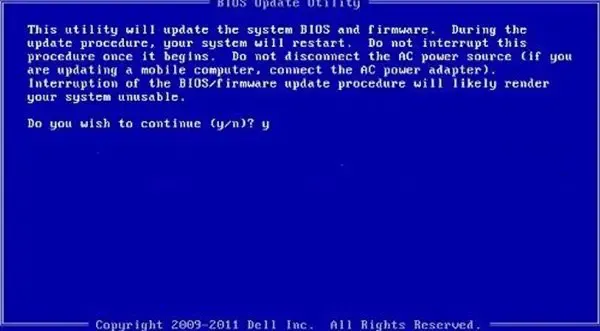
BIOS 와 키보드 또는 마우스 드라이버를 업데이트 하고 도움이 되는지 확인 해야 합니다 .
4] BIOS에서 레거시 USB 지원 활성화
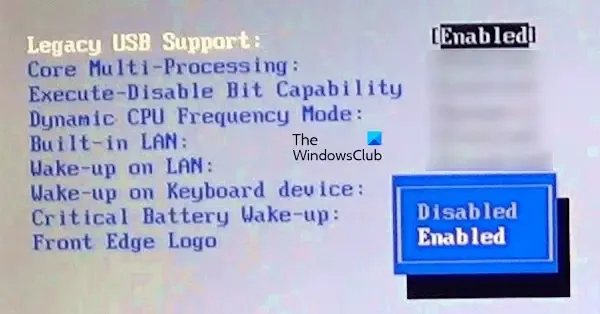
BIOS에 레거시 USB 지원이 있는 경우 활성화되어 있는지 확인하십시오. BIOS에서 레거시 USB 지원을 활성화하면 USB 키보드가 작동하기 시작합니다. 일반적으로 시스템에 BIOS용 레거시 USB 지원이 있는 경우 BIOS의 고급 설정에서 이 모드를 활성화 및 비활성화하는 옵션을 사용할 수 있습니다. 또한 제조업체의 지원 웹사이트를 참조하여 시스템에 BIOS에 대한 레거시 USB 지원이 있는지 여부를 확인할 수도 있습니다.
5] 게이밍 키보드를 사용하고 있나요?
게이밍 키보드를 사용하는 경우 BIOS에서 작동하지 않을 수 있습니다. 일부 게임 키보드에는 모드가 다르기 때문입니다. 게임 구성 모드가 게임 키보드 또는 마우스에서 활성화되어 있으면 BIOS/UEFI에서 작동하지 않습니다. 별도의 BIOS 모드가 있는지 확인하려면 게이밍 키보드 또는 마우스 제조업체의 웹사이트를 방문해야 합니다.

일부 게임 키보드에는 BIOS 모드를 활성화 및 비활성화할 수 있는 물리적 스위치가 있습니다. 반면 일부 게임 키보드는 특수 키 조합을 사용하여 BIOS 모드를 활성화 및 비활성화합니다. 예를 들어 대부분의 Corsair 키보드의 경우 아래 단계에 따라 BIOS 모드를 활성화할 수 있습니다.
- 키보드의 Windows 잠금 키와 F1 기능 키를 동시에 길게 누릅니다.
- 5초 동안 기다립니다.
- Windows 잠금 키와 F1 기능 키를 놓습니다.
6] BIOS에서 빠른 부팅 비활성화
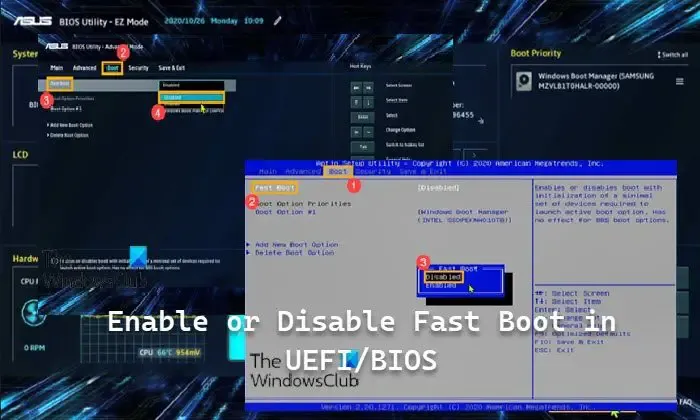
빠른 부팅은 컴퓨터 부팅 시간을 줄이는 UEFI 또는 BIOS의 기능입니다. 보고서에 따르면 시스템 BIOS에서 Fast Boot 옵션이 활성화되어 일부 사용자의 경우 키보드나 마우스가 작동하지 않았습니다. 동일한 내용이 귀하에게도 적용되는지 확인하십시오. 그렇다면 Fast Boot를 비활성화하십시오 .
7] CMOS 지우기

CMOS를 지우면 BIOS 설정이 기본값으로 재설정됩니다. BIOS 칩에 지속적인 전원 공급을 제공하는 모든 컴퓨터에는 CMOS 배터리가 설치되어 있어 컴퓨터가 꺼진 후에도 모든 BIOS 설정이 그대로 유지됩니다. CMOS 배터리를 제거하면 CMOS가 지워지고 시스템 BIOS가 재설정됩니다. CMOS를 재설정하거나 지우고 문제가 해결되는지 확인하십시오.
그게 다야. 이게 도움이 되길 바란다.
BIOS에서 마우스가 작동하지 않는 이유는 무엇입니까?
BIOS 모드가 레거시인 경우 마우스가 BIOS에서 작동하지 않을 수 있습니다. 따라서 Legacy BIOS에서는 키보드만 사용해야 합니다. BIOS 모드가 UEFI인 경우 마우스와 키보드가 모두 작동합니다. 그러나 BIOS가 마우스와 키보드 입력을 모두 지원하지만 마우스가 BIOS에서 작동하지 않는 경우에는 여러 가지 이유가 있을 수 있습니다. 때때로 Fast Boot로 인해 BIOS의 마우스 및 키보드에 문제가 발생합니다.
BIOS에서 컴퓨터 키보드를 어떻게 켜나요?
컴퓨터 키보드는 기본적으로 BIOS에서 이미 활성화되어 있습니다. 그러나 키보드가 BIOS에서 작동하지 않으면 BIOS 설정을 확인해야 합니다. BIOS에 레거시 USB 지원이 있는 경우 해당 옵션을 활성화해야 합니다. 오래된 컴퓨터를 사용하는 경우 USB 키보드가 작동하지 않을 수 있습니다. 이 경우 PS/2 키보드를 사용해 보십시오.


답글 남기기